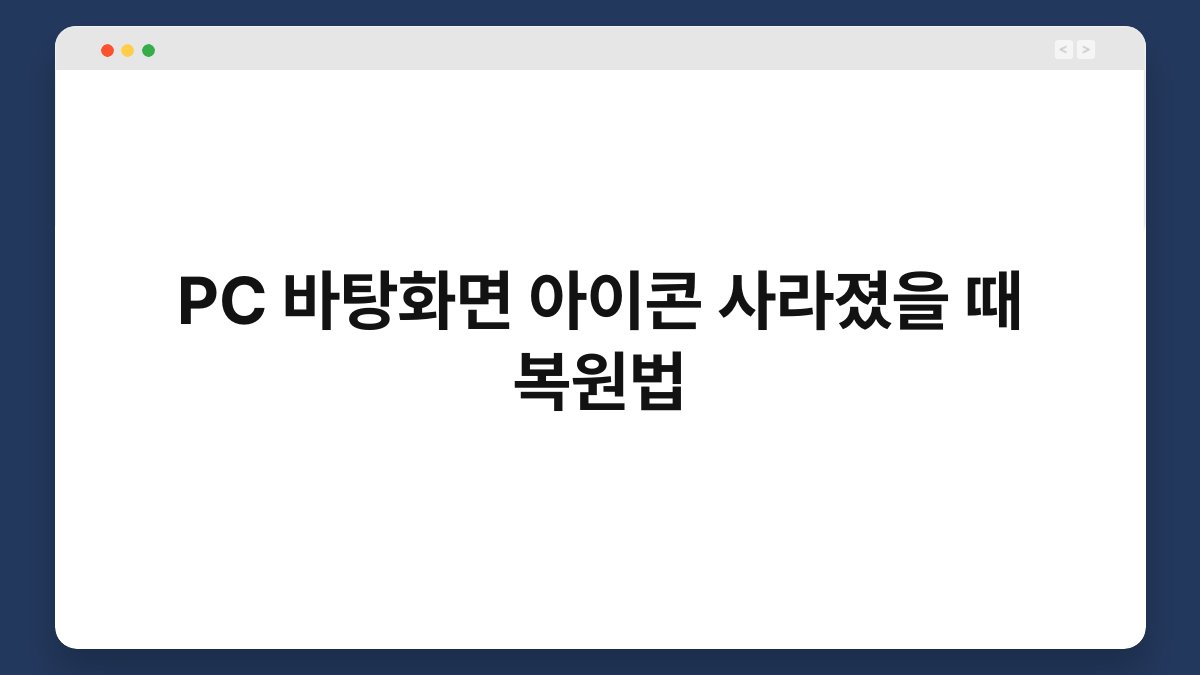PC를 사용하다 보면 바탕화면 아이콘이 사라지는 경우가 종종 발생합니다. 이런 상황은 당황스럽고 불편하게 느껴질 수 있습니다. 하지만 걱정하지 마세요. 이 글에서는 PC 바탕화면 아이콘이 사라졌을 때 복원하는 방법에 대해 자세히 알려드리겠습니다. 여러 가지 방법을 통해 쉽게 해결할 수 있으니 끝까지 함께 해주세요.
🔍 핵심 요약
✅ 바탕화면 아이콘이 사라진 이유는 여러 가지가 있습니다.
✅ 설정에서 아이콘 표시 여부를 확인할 수 있습니다.
✅ 바탕화면을 우클릭하여 ‘보기’ 옵션을 조정할 수 있습니다.
✅ 시스템 파일 검사로 문제가 해결될 수 있습니다.
✅ 그래픽 드라이버 업데이트가 필요할 수 있습니다.
바탕화면 아이콘 사라짐의 원인
다양한 원인
PC 바탕화면 아이콘이 사라지는 원인은 다양합니다. 최근 소프트웨어 업데이트, 설정 변경, 또는 시스템 오류 등이 그 원인이 될 수 있습니다. 이러한 원인들은 사용자에게 불편함을 주기 때문에 빠르게 해결해야 합니다.
사용자의 실수
가끔은 사용자가 실수로 아이콘을 숨기거나 삭제하는 경우도 있습니다. 이런 일이 발생하면 당황스러울 수 있지만, 대부분의 경우 간단한 방법으로 복원할 수 있습니다.
| 원인 | 설명 |
|---|---|
| 소프트웨어 업데이트 | 업데이트 후 설정이 변경될 수 있습니다. |
| 사용자 실수 | 아이콘을 숨기거나 삭제한 경우입니다. |
| 시스템 오류 | 시스템의 일시적인 오류로 발생할 수 있습니다. |
아이콘 표시 설정 확인하기
바탕화면 우클릭
바탕화면에서 마우스 오른쪽 버튼을 클릭하면 여러 옵션이 나타납니다. 이 중 ‘보기’를 선택하여 ‘바탕화면 아이콘 표시’가 체크되어 있는지 확인해 보세요. 체크가 되어 있지 않다면 클릭하여 활성화하면 아이콘이 돌아옵니다.
설정 메뉴 접근
또한, 바탕화면 아이콘이 사라졌다면 설정 메뉴에서 확인할 수 있습니다. ‘설정’ → ‘개인화’ → ‘테마’에서 바탕화면 아이콘 설정을 찾아보세요. 이곳에서도 아이콘 표시 여부를 조정할 수 있습니다.
| 방법 | 설명 |
|---|---|
| 우클릭 메뉴 | ‘보기’에서 ‘바탕화면 아이콘 표시’를 체크합니다. |
| 설정 메뉴 | ‘개인화’ → ‘테마’에서 설정을 확인합니다. |
시스템 파일 검사 실행하기
명령 프롬프트 활용
시스템 파일 검사기(SFC)를 사용하면 손상된 파일을 복구할 수 있습니다. 명령 프롬프트를 관리자 권한으로 실행한 후 ‘sfc /scannow’를 입력하면 됩니다. 이 과정에서 시스템이 자동으로 문제를 찾아 수정합니다.
검사 완료 후 확인
검사가 완료되면 바탕화면 아이콘이 복원되었는지 확인해 보세요. 이 방법은 시스템의 안정성을 높이는 데도 도움이 됩니다.
| 단계 | 설명 |
|---|---|
| 명령 프롬프트 실행 | ‘sfc /scannow’ 입력하여 검사합니다. |
| 결과 확인 | 검사 후 아이콘이 복원되었는지 확인합니다. |
그래픽 드라이버 업데이트
드라이버 확인
그래픽 드라이버가 오래되었거나 손상된 경우, 바탕화면 아이콘이 사라질 수 있습니다. 장치 관리자를 열고 그래픽 카드 드라이버를 찾아 업데이트하세요. 최신 드라이버로 교체하면 문제를 해결할 수 있습니다.
자동 업데이트 기능
대부분의 운영체제에서는 드라이버 자동 업데이트 기능이 있습니다. 이 기능을 활성화하면 수시로 드라이버가 최신 상태로 유지되어 불필요한 문제를 예방할 수 있습니다.
| 방법 | 설명 |
|---|---|
| 드라이버 업데이트 | 장치 관리자에서 그래픽 드라이버를 업데이트합니다. |
| 자동 업데이트 | 운영체제의 자동 업데이트 기능을 활성화합니다. |
복원 지점 활용하기
시스템 복원
시스템 복원 기능을 사용하면 이전 상태로 되돌릴 수 있습니다. 이 기능은 바탕화면 아이콘이 사라지기 전의 상태로 PC를 복원할 수 있는 좋은 방법입니다. 복원 지점을 선택하여 복원 과정을 진행하세요.
데이터 손실 방지
복원 과정에서 중요한 데이터는 삭제되지 않지만, 불필요한 파일이 제거될 수 있습니다. 따라서 복원하기 전에 중요한 파일은 백업해 두는 것이 좋습니다.
| 단계 | 설명 |
|---|---|
| 시스템 복원 | 이전 복원 지점을 선택하여 복원합니다. |
| 데이터 백업 | 중요한 파일은 미리 백업해 두세요. |
자주 묻는 질문(Q&A)
Q1: 바탕화면 아이콘이 사라진 이유는 무엇인가요?
A1: 여러 원인으로 인해 아이콘이 사라질 수 있습니다. 소프트웨어 업데이트나 사용자 설정 변경 등이 주요 원인입니다.
Q2: 아이콘을 복원하는 가장 쉬운 방법은 무엇인가요?
A2: 바탕화면을 우클릭하여 ‘보기’에서 ‘바탕화면 아이콘 표시’를 체크하는 것이 가장 간단한 방법입니다.
Q3: 시스템 파일 검사는 어떻게 하나요?
A3: 명령 프롬프트를 관리자 권한으로 실행한 후 ‘sfc /scannow’를 입력하면 시스템 파일 검사가 시작됩니다.
Q4: 그래픽 드라이버는 어떻게 업데이트하나요?
A4: 장치 관리자를 열고 그래픽 카드 드라이버를 찾아 업데이트하면 됩니다.
Q5: 시스템 복원은 어떻게 하나요?
A5: 시스템 복원 기능을 사용하여 이전 복원 지점을 선택하고 복원 과정을 진행하면 됩니다.
지금까지 PC 바탕화면 아이콘이 사라졌을 때 복원하는 방법에 대해 알아보았습니다. 문제를 해결하는 데 도움이 되셨길 바랍니다. 바탕화면 아이콘이 다시 돌아오면 더욱 편리하게 PC를 사용할 수 있을 것입니다. 그러니 지금 바로 시도해 보세요!